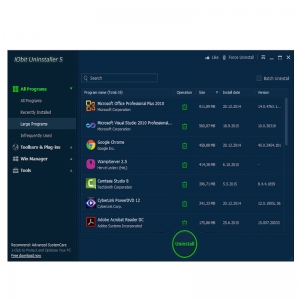Unošenje ozbiljnih promjena u funkcioniranje Windowsa 10 i njegovih komponenata, kao i niz drugih radnji u okruženju ovog operativnog sistema, može se obavljati samo iz naloga administratora ili sa odgovarajućom razinom prava. Danas ćemo razgovarati o tome kako ih dobiti i kako ih dati drugim korisnicima, ako ih ima.
Administrativna prava u operativnom sistemu Windows 10
Ako ste sami kreirali svoj račun, a prvo je bilo na vašem računalu ili prijenosnom računalu, sa sigurnošću možete reći da već imate administratorska prava. Ali svi ostali Windows 10 korisnici koji koriste isti uređaj morat će ih osigurati ili ih sami nabaviti. Krenimo od prvog.
Opcija 1: Davanje prava drugim korisnicima
Naša stranica ima detaljan vodič koji govori o upravljanju pravima korisnika operativnog sistema. Izdvaja, između ostalog, izdavanje administrativnih prava. Članak predstavljen na donjoj poveznici pomoći će vam da se upoznate s mogućim opcijama za dodjelu ovlasti koja su toliko potrebna u mnogim slučajevima i uzmite najpoželjniju za sebe, ovdje ćemo ih nakratko navesti:
- "Opcije";
- „Upravljačka ploča“;
- "Komandna linija";
- „Lokalna sigurnosna politika“;
- "Lokalni korisnici i grupe."

Pročitajte više: Upravljanje pravima korisnika u operativnom sistemu Windows 10
Opcija 2: Dobijanje administrativnih prava
Mnogo češće možete naići na složeniji zadatak, koji podrazumijeva ne izdavanje administrativnih prava ostalim korisnicima, već njihov neovisan prijem. Rješenje u ovom slučaju nije najjednostavnije, a za njegovu primjenu obavezno je imati USB fleš disk ili disk sa slikom Windows 10, čija verzija i dubina bita odgovaraju onima instaliranim na vašem računalu.
Pogledajte i: Kako stvoriti pokretački USB fleš uređaj sa sistemom Windows 10
- Ponovo pokrenite računar, uđite u BIOS, postavite pogon ili flash disk sa slikom operativnog sistema u njemu kao prioritetni pogon, ovisno o tome što koristite.

Pročitajte i:
Kako ući u BIOS
Kako podesiti pokretanje sa flash diska u BIOS-u - Kad se pojavi ekran za instalaciju Windows, pritisnite "SHIFT + F10". Otvoriće se ova akcija Komandna linija.
- U konzolu koja će se već pokrenuti s administratorskim pravima, unesite naredbu ispod i kliknite "ENTER" za njegovo sprovođenje.
neto korisnici - Na listi računa pronađite onaj koji odgovara vašem imenu i unesite sljedeću naredbu:
net localgroup Administrators user_name / add
Ali umjesto korisničkog imena, navedite svoje ime koje ste naučili pomoću prethodne naredbe. Kliknite "ENTER" za njegovo sprovođenje. - Sada unesite naredbu ispod i kliknite ponovo "ENTER".
neto localgroup Korisnici user_name / delete
Kao i u prethodnom slučaju,korisničko imetvoje ime.


Nakon izvršenja ove naredbe vaš će račun steći administratorska prava i bit će uklonjen s popisa običnih korisnika. Zatvorite naredbeni redak i ponovo pokrenite računar.

Napomena: Ako koristite englesku verziju sustava Windows, u gornje naredbe trebate unijeti riječi „Administratori“ i „Korisnici“. "Administratori" i "Korisnici" (bez navodnika). Pored toga, ako se korisničko ime sastoji od dvije ili više riječi, mora se priložiti navodnicima.
Pogledajte takođe: Kako se prijaviti u Windows sa administrativnim ovlastima
Zaključak
Sada, znajući kako dati administratorska prava drugim korisnicima i sami ih dobiti, možete više pouzdano koristiti Windows 10 i obavljati sve radnje za koje je ranije bila potrebna potvrda.